Shutter هو أفضل برنامج جدولة مجاني لنظام التشغيل Windows 10
تعد إعادة تشغيل جهاز الكمبيوتر الخاص بك مهمة بسيطة ، وهو شيء نقوم به منذ ذلك الحين ، إلى الأبد. بالنسبة للكثيرين ، لا يوجد سبب لتغيير طريقة إعادة تشغيل أجهزة الكمبيوتر التي تعمل بنظام Windows 10 ، لكنك تعرف ماذا؟ نحن كل شيء عن الخيارات ، لذلك ، سوف نقدم لك واحدة. الفكرة هنا هي إعادة تشغيل جهاز الكمبيوتر الخاص بك عبر الإنترنت ، أو عن بعد كما يسميه البعض. بالطبع ، مطلوب برنامج مثير للاهتمام لإنجاز المهمة ، وقد تمكنا من العثور عليه. الأداة المعنية تسمى Shutter Lite ، ومن استخدامنا المكثف ، يمكننا القول على وجه اليقين أنها تعمل.
ضع(Bear) في اعتبارك أن Shutter هو أكثر من مجرد برنامج لإعادة تشغيل أجهزة الكمبيوتر. الميزات الرئيسية لجدولة المهام ، وهذا مفيد ، أليس كذلك؟ جيد(Good) . بالإضافة إلى ذلك ، النسخة التي سنناقشها هي النسخة غير التجارية. نعم ، يمكنك الدفع مقابل ذلك ، ولكن نظرًا لأنه من المحتمل أن تستخدم Shutter للأغراض المنزلية ، فلا داعي للسير في هذا الطريق.
(Shutter)برنامج جدولة المصراع لنظام التشغيل Windows 10(Windows 10)
يعد Shutter Lite(Shutter Lite) أحد أفضل الأدوات المجانية لإعداد الجداول الزمنية على جهاز الكمبيوتر الذي يعمل بنظام Windows 10 بسهولة نسبية. يتيح لك جدولة إيقاف التشغيل(Shutdown) ، وإعادة التشغيل(Reboot) ، وتسجيل الخروج(Log Off) ، وقفل محطة العمل(Lock Workstation) ، والنوم(Sleep) ، والإسبات(Hibernate) ، وإيقاف تشغيل(Turn Off Monitor) الشاشة ، وحافظة الشاشة ، (Screen Saver)والتحكم(Control) في مستوى الصوت ، وقطع المودم(Hang Up Modem) ، والتنبيه(Alarm) ، والرسائل(Message) ، وتشغيل الصوت(Play Sound) ، وتشغيل البرنامج(Run Program) ، وفتح الملف(Open File) ، وإغلاق النافذة(Close Window) ، وإغلاق العملية(Kill Process) على جهاز كمبيوتر يعمل بنظام Windows.
الأحداث المتاحة هي العد التنازلي(Countdown) ، في الوقت المحدد(Time) ، توقف Winamp(Winamp Stops) ، استخدام وحدة المعالجة المركزية ، استخدام(CPU Usage) الشبكة ، استخدام(Network Usage) القرص الصلب(Hard Disk Usage) ، المستخدم غير نشط(User Inactive) ، البطارية منخفضة(Battery Low) ، النافذة(Window) ، العملية(Process) ، توقف بينج(Ping Stops) ، حد حجم الملف(File Size Limit) ، الغطاء(Lid) .
لاحظ أن إصدار Shutter Lite المجاني يقدم القيود التالية:
- قم بتخزين 5 إعدادات مسبقة بحد أقصى
- استخدم 5 أحداث كحد أقصى
- استخدم 5 إجراءات كحد أقصى.
1] أضف حدثًا(1] Add an Event)
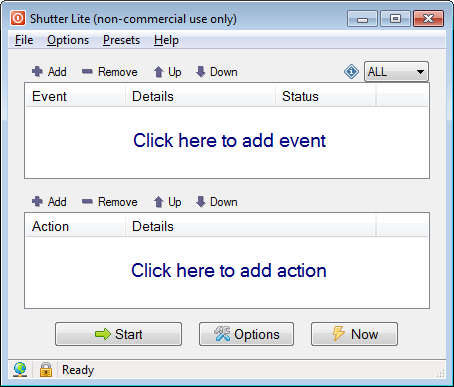
أول شيء عليك القيام به هو إضافة حدث ، ويمكن أن يكون ذلك عن طريق النقر فوق الزر " إضافة " في الأعلى. (Add)من بين ما يمكننا قوله حتى الآن ، هناك 14 خيارًا للاختيار من بينها ، لذا حدد الخيار الذي يناسبك ، وقم بإجراء التغييرات اللازمة ، والمضي قدمًا.
إذا كنت ترغب في إزالة الحدث ، يرجى النقر فوق إزالة(Remove) . عند وجود أحداث متعددة ، يكون الخيار موجودًا لتغيير موقعها في القائمة باستخدام الأسهم.
2] إضافة عمل(2] Add an Action)
حسنًا ، إضافة إجراء هو نفسه كما هو مذكور أعلاه. فقط اعلم أن هناك حوالي 20 خيارًا للاختيار من بينها عند تحديد الزر " إضافة(Add) " ، وهذا يشمل القدرة على إعادة تشغيل نظام الكمبيوتر الخاص بك.
3] ابدأ العمل(3] Start a job)
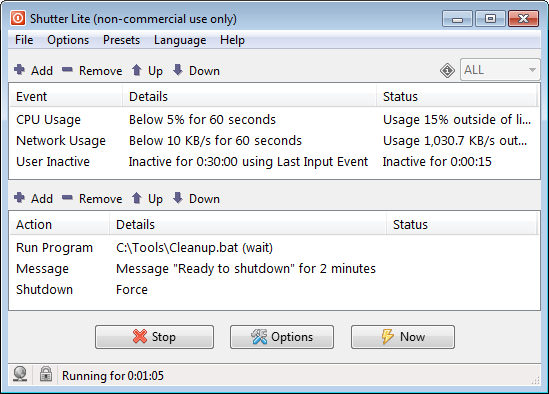
عندما يحين الوقت للبدء ، انقر فوق الزر الموجود في الجزء السفلي المسمى Start . بمجرد القيام بذلك ، سيتم المضي قدمًا في جميع الأحداث والإجراءات التي أضفتها إلى البرنامج. على سبيل المثال ، إذا قمت بتعيين جدول زمني لفتح متصفح الويب Firefox في تاريخ ووقت معينين ، فسيحدث هذا في الوقت المحدد.
4] واجهة الويب(4] Web Interface)
هذا القسم مهم جدًا لأنه باستخدامه ، يمكن للأشخاص إعادة تشغيل جهاز الكمبيوتر الخاص بهم من أي مكان بعيد. فقط(Just) انقر فوق Options > Web Interface > Enable . من هناك ، بعد ذلك ، يرجى إضافة Listen IP ومنفذ الاستماع(Listen Port) ، وتأكد من إضافة اسم مستخدم وكلمة مرور فريدين للتمهيد.
اضغط على زر الحفظ أدناه وأنت جيد في رقصة التانغو. تأكد(Make) من عدم تمكن أي شخص آخر من الوصول إلى كلمة مرورك وإلا قد تتدهور الأمور نحو الأسوأ.
5] خيارات(5] Options)
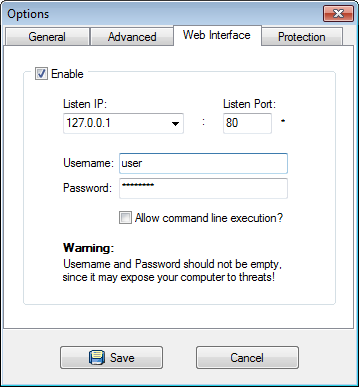
عندما يتعلق الأمر بقسم الخيارات ، ما عليك سوى النقر فوق الزر الموجود في الأسفل ، وسيفتح نافذة جديدة. تحتوي النافذة الجديدة على أربع علامات تبويب ، وهي عامة(General) ، ومتقدمة(Advanced) ، وواجهة ويب(Web Interface) ، وحماية(Protection) .
عام(General) هو في الأساس علامة التبويب حيث يمكن للمستخدم تحديد ما إذا كان يريد تشغيل Shutter تلقائيًا عند البدء للجميع أو لمستخدم واحد فقط. علاوة على ذلك ، يمكنك ضبطه لحفظ الأحداث عند الخروج من بين أشياء أخرى ، لذا ألق نظرة للحصول على فكرة حقيقية عن كيفية عمله.
أما بالنسبة للمتقدم(Advanced) ، فالأمر كله يتعلق بأتمتة عمليات معينة. على سبيل المثال ، يوجد الخيار لبدء مراقبة حدث بدء التشغيل بمجرد تشغيل الأداة ، أو إيقاف مراقبة الأحداث عندما يكون الكمبيوتر في وضع السكون أو الإسبات. بالإضافة إلى ذلك ، إذا كنت ترغب في منع النظام من النوم أثناء تشغيل البرنامج ، فهذا ممكن أيضًا.
فيما يتعلق بعلامات تبويب واجهة الويب(Web Interface) والحماية ، ليس هناك الكثير لنقوله حقًا لأننا تحدثنا عن أحدهما بالفعل ، لذلك دعونا نركز على (Protection)الحماية(Protection) .
الغرض الرئيسي من علامة التبويب الحماية(Protection) هو تأمين الغالق(Shutter) من أي شكل من أشكال التداخل الخارجي. بدون كلمة المرور ، لن يتمكن أخوك أو أختك المزعجة من الوصول إلى الأداة مطلقًا.
إذا كنت ترغب في ذلك ، يمكنك تنزيل ShutterLite Free من الموقع الرسمي(official website) .
Related posts
Watch التلفزيون الرقمي والاستماع إلى Radio على Windows 10 مع ProgDVB
Ashampoo WinOptimizer هو برنامج مجاني لتحسين Windows 10
Best مجانا Barcode Scanner software ل Windows 10
Convert EPUB إلى MOBI - أدوات محول مجانية ل Windows 10
Create ملاحظات بسيطة مع PeperNote ل Windows 10
Start Everywhere هو Start Menu alternative ل Windows 10
virtualdesktopmanager: أداة لإدارة Windows 10 Virtual Desktops
Win Update Stop: تعطيل Windows Updates على Windows 10
Reduce الانحرافات في Windows 10؛ Blackout أجزاء من computer screen!
5 برنامج WebP viewer مجانا ل Windows 10 PC
كيفية فتح ملفات CUE & BIN في Windows 10 باستخدام PowerISO
IndeR Notes هو تطبيق ملاحظة مجانية ومحمولة ل Windows 10
Best مجانا Drone Mapping software ل Windows 10
Q-Diris A Quad Explorer replacement مجانية ل Windows 10
Best برنامج مجاني للرسم على الشاشة في Windows 10 PC
Best حرة Molecular Modeling software ل Windows 10
Relocate البرامج المثبتة باستخدام Application Mover على Windows 10
SnipAway عبارة عن Code Editor مجانية ل Windows 10
Best Free Remote Desktop Software لWindows 10
Balabolka: النص المجاني المحمولة ل Speech converter ل Windows 10
